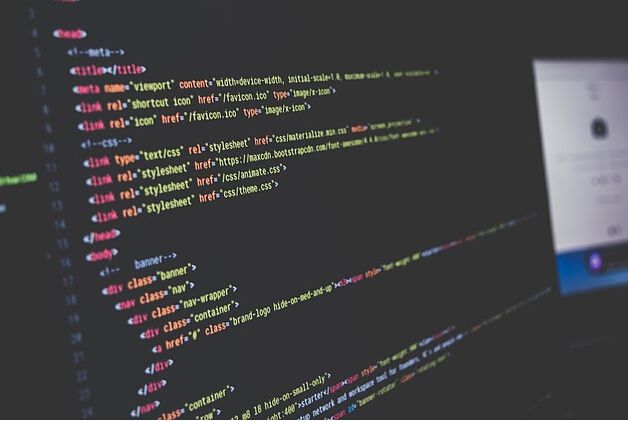学习笔记——CentOS中的帮助命令;常用快捷键;文件目录类命令
2023-01-24
一、帮助命令
1、基本语法
man[命令或配置文件] 功能描述:获得帮助信息
2、显示说明
(1)NAME:命令的名称和单行描述
(2)SYNOPSIS:怎样使用命令
(3)DESCRIPTION:命令功能的深入讨论
(4)EXAMPLES:怎样使用命令的例子
(5)SEE ALSO:相关主题
二、help获得shell内置命令的帮助信息
1、语法:
help 命令(功能:获得shell内置命令的帮助信息)
三、常用快捷键
1、ctrl+c :停止进程
2、ctrl+l :清屏;彻底清屏是:reset
3、crtl+q:退出
4、善于用tab键:进行提示
5、上下键:查找执行过的命令
6、Ctrl+Alt:Linux和Windows之间切换
四、文件目录类命令
1、pwd显示当前工作目录的绝对路径
语法:pwd
2、列出目录的内容
(1)语法:ls[选项][目录或是文件]
(2)选项说明
①-a :全部的文件,连同隐藏档
②-l :长数据串列出,包含文件的属性与权限等等数据
3、切换目录
(1)语法:cd[参数]
(2)参数说明
①cd 绝对路径:切换路径
②cd 相对路径:切换路径
③cd ~或者cd :回到自己的家目录
④cd – :回到上一次所在目录
⑤cd .. :回到当前每一轮的上一级目录
4、mkdir创建一个新的目录
(1)语法:mkdir[选项] 要创建多层目录
(2)选项说明
-p :创建多层目录
5、rmdir 删除一个空的目录
语法:rmdir 要删除的空目录
6、touch 创建空文件
语法:touch 文件名称
7、cp 复制文件或目录
(1)语法:cd[选项] source dest (功能描述:复制source文件到dest)
(2)选择说明
-r :递归复制整个文件夹
8、rm 移除文件或目录
(1)语法:rm[选项] deleteFile (功能描述:递归删除目录中所有内容)
(2)选项说明:
① -r :递归删除目录中所有内容
②-f :强制执行删除操作,而不提示用于进行确认
③-v :显示指令的详细执行过程
9、mv 移动文件与目录或重命名
(1)语法:
① mv oldNameFile newNameFile (功能描述:重命名)
②mv /temp/movefile/targetFolder (功能描述:移动文件)
10、cat查看文件内容
(1)语法:cat[选项] 要查看的文件
(2)选项说明:
-n:显示所有行的行号,包括空行
11、more文件内容分屏查看器
(1)语法:more 要查看的文件
(2)操作说明
①空白键(space):代表向下翻一页
②Enter:代表向下翻一行
③q:代表立刻离开more,不再显示该文件内容
④Ctrl+F:向下滚动一屏
⑤Ctrl+B:返回上一屏
⑤=:输出当前行的行号
12、less 分屏显示文件内容
(1)语法:less 要查看的文件
(2)操作说明:
①空白键(space):代表向下翻一页
②[pagedown]:向下翻动一页
③[pageup]:向上翻动一页
④q:离开less这个程序
13、echo
在控制台上输出内容
14、head 显示文件头文件内容
(1)语法:
①head 文件 (功能描述:查看文件头10行内容)
②head -n 5 文件 (功能描述:查看文件头5行内容,5可以是任意行数)
(2)选项说明
-n<行数> 指定显示头部内容的行数
15、tail输出文件尾部内容
16、>覆盖和>>追加
(1)语法:
①ll>文件 (功能描述:列表的内容写入文件中(覆盖写))
②ll>>文件 (功能描述:列表的内容追加到文件的末尾)
17、ln 软链接
软链接类似于Windows里的快捷方式,有自己的数据库,主要存放了链接其他文件的路径
语法:ln -s[原文件或目录][软链接名]
18、history查看已经执行过历史命令